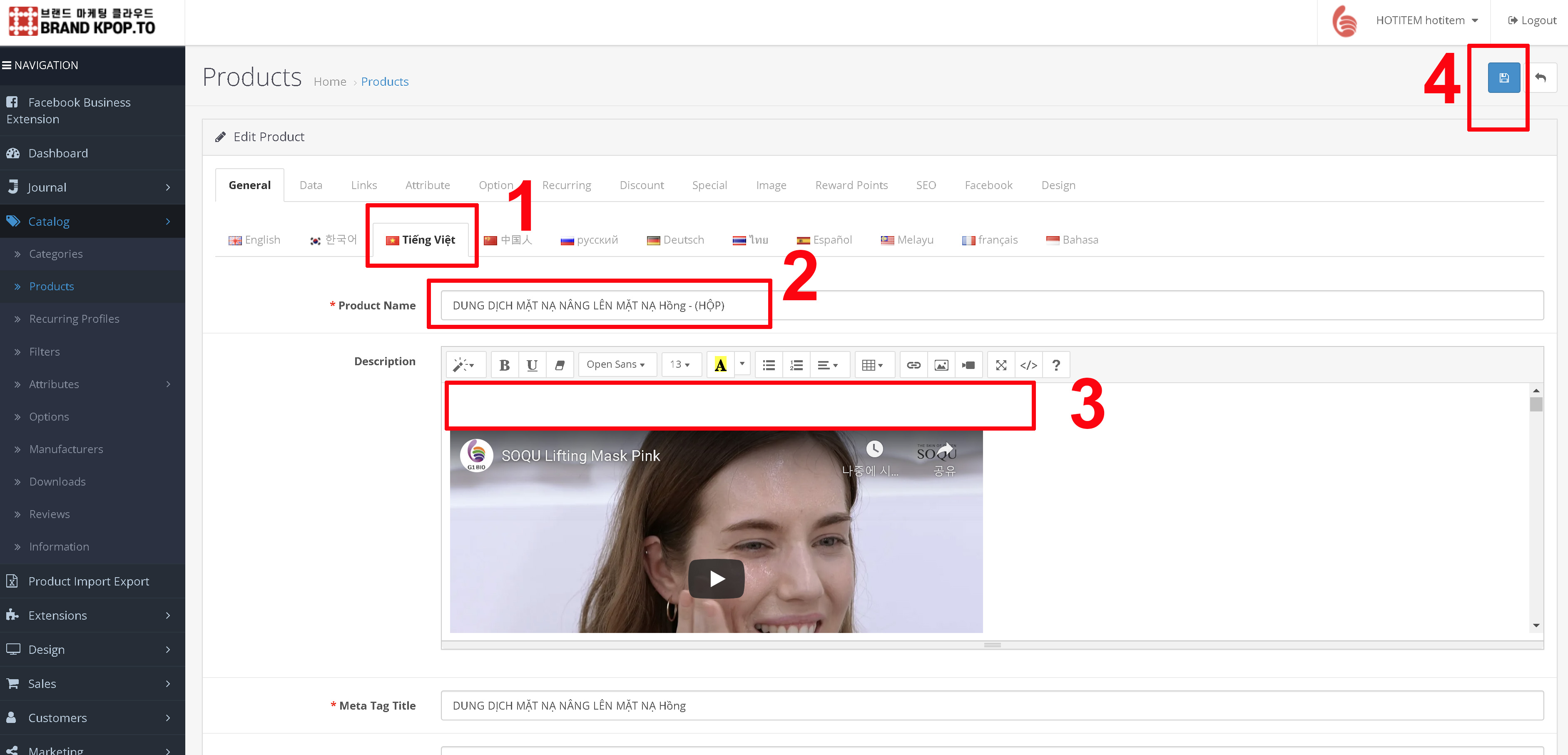최신의 브라우저를 사용하세요. 크롬, 파이어웍스, 엣지등 - 익스플로어 사용은 하지 마세요.
https://www.google.co.kr/chrome/
------------
1. 아래 이미지를 참조해서. 순서대로 상품 정보 수정(EDIT) 탭을 선택 합니다. / 필요한 경우 한국어로 변경후 사용합니다.
상품 목록 위에 있는 항목들중에 E, V edit, view 등을 체크하세요. 이미지, 상품등 첨부 파일 확인후.
이미지 1번 다운 받기
2. 해당 언어 탭을 선택후 순서에 맞춰서 저장을 눌러 주세요.
이미지 2번 다운 받기
1~4번 순서로.
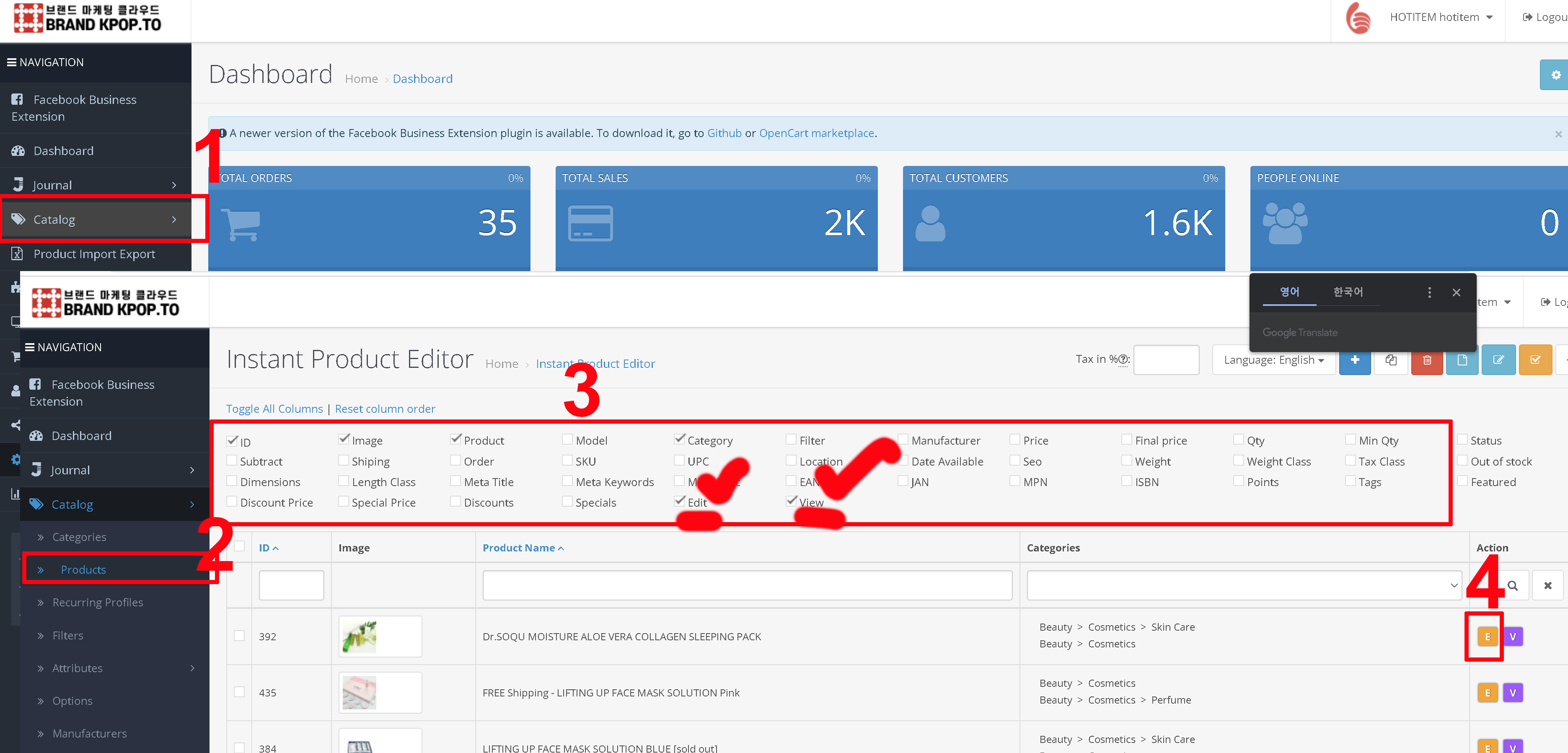
2번째 저장하기